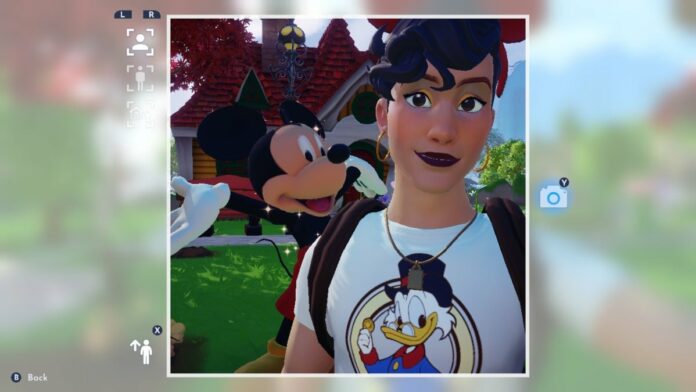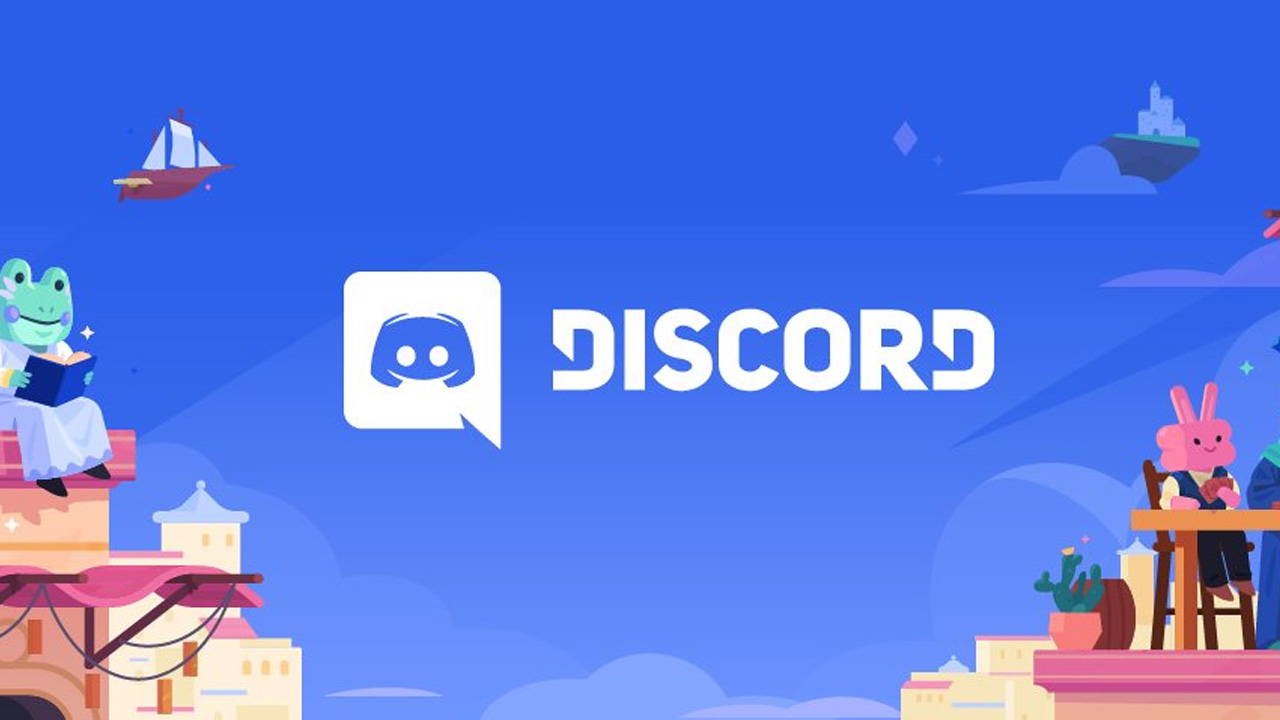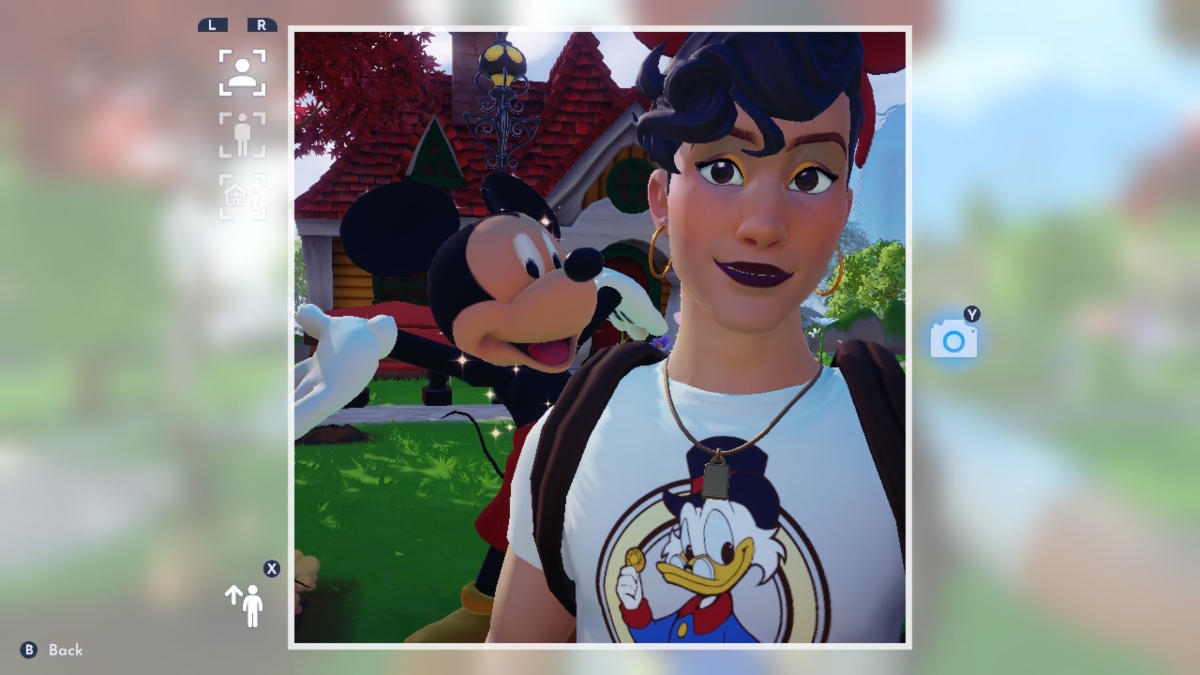
Plus les joueurs passeront de temps dans la toute nouvelle Disney Dreamlight Valley de Gameloft, plus ils trouveront de mécanismes de jeu, ouvrant de nouvelles portes à la créativité et au gameplay. Bien qu’il y ait déjà des tonnes de choses à faire dans cette simulation de vie à accès anticipé, une chose qui semble être un peu négligée est la mécanique du mode photo dont les joueurs peuvent profiter. Qu’elle soit utilisée pour des quêtes et d’autres activités dans le jeu ou simplement pour prendre une superbe photo pour les réseaux sociaux, la fonction appareil photo est quelque chose que les joueurs trouveront utile. Donc, aujourd’hui, nous allons expliquer comment les joueurs peuvent prendre des photos dans Disney Dreamlight Valley.
Comment prendre des photos à Disney Dreamlight Valley
Prendre des photos dans Disney Dreamlight Valley sert à plusieurs fins différentes. Cependant, comme le jeu n’est actuellement que dans un état d’accès anticipé, ces objectifs ont du chemin à parcourir et ont le potentiel d’être un plus gros problème de gameplay à l’avenir de la durée de vie de ce jeu. Actuellement, la prise de photos n’est vraiment utilisée que dans les quêtes, car certaines personnes peuvent avoir besoin de prendre des photos de personnes, de lieux ou de choses pour progresser à travers elles.
En dehors de cela, il n’y a pas vraiment de scrapbook ou d’album photo pour enregistrer l’une de ces images, ce qui est dommage car certaines des possibilités ici sont assez grandes car ce magnifique petit monde ne demande qu’à être photographié. Cependant, les joueurs peuvent toujours enregistrer ces photos par différentes méthodes afin de les enregistrer pour eux-mêmes afin de créer un album photo ailleurs ou de le partager en ligne.
Tout d’abord, expliquons comment prendre une photo dans le jeu.
Entrez simplement votre roue à outils lorsque vous êtes à Disney Dreamlight Valley.
puis sélectionnez l’option Appareil photo en haut à gauche de la roue.
Une fois en main, allez-y et appuyez sur le bouton ou la touche qui correspond à l’invite “Photo” à l’écran.
Vous serez alors redirigé vers le mode photo.
En mode photo, vous pourrez modifier la distance des photos prises,
Le premier plan est un selfie en gros plan de votre personnage, le second un selfie à distance d’eux et le troisième est un plan à distance de derrière votre personnage.
Vous pouvez faire défiler ces trois options à l’aide de vos boutons d’épaule ou de la touche qui leur est désignée si vous êtes sur un clavier.
Lorsque vous êtes prêt à prendre une photo, appuyez sur le bouton ou la touche attribué à l’icône de l’appareil photo bleu brillant à l’écran.
Vous pouvez quitter le mode photo en appuyant sur le bouton ou la touche attribué à l’invite “Retour”.
Une fois votre photo prise, si c’est pour une quête, la photo sera marquée comme terminée pour cette quête.
Si vous cherchez à enregistrer une image pour vous-même, vous devrez prendre une capture d’écran via la plate-forme de jeu que vous utilisez, car encore une fois, ces photos ne sont pas enregistrées dans le jeu.
Les consoles Nintendo Switch, PlayStation et Xbox ont toutes une méthode d’enregistrement des captures d’écran ainsi que le PC. Il s’agit de votre seule méthode actuelle d’enregistrement de ces images.
Donc, c’est tout ce qu’il y a à faire si vous cherchez à prendre des photos dans la vallée Disney Dreamlight ! S’amuser!
En relation: 40 articles les plus précieux à vendre à Disney Dreamlight Valley